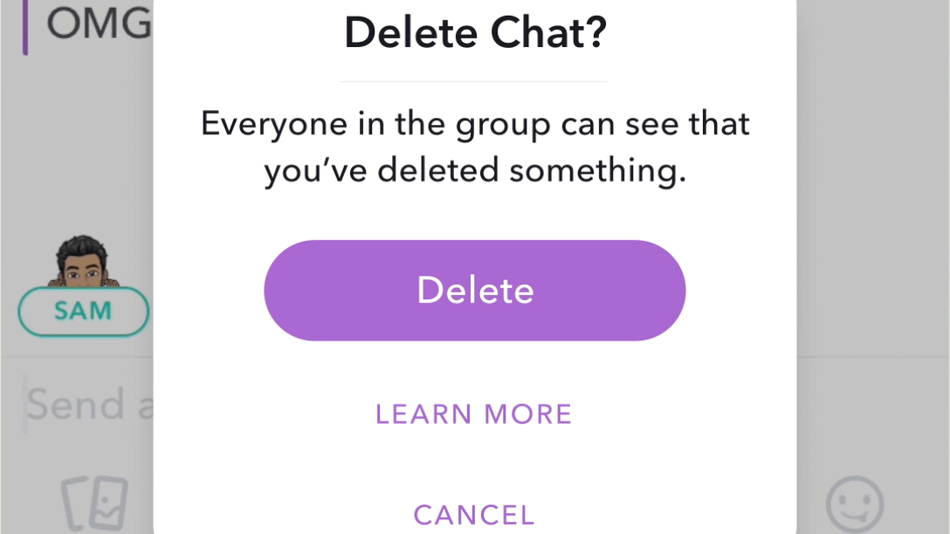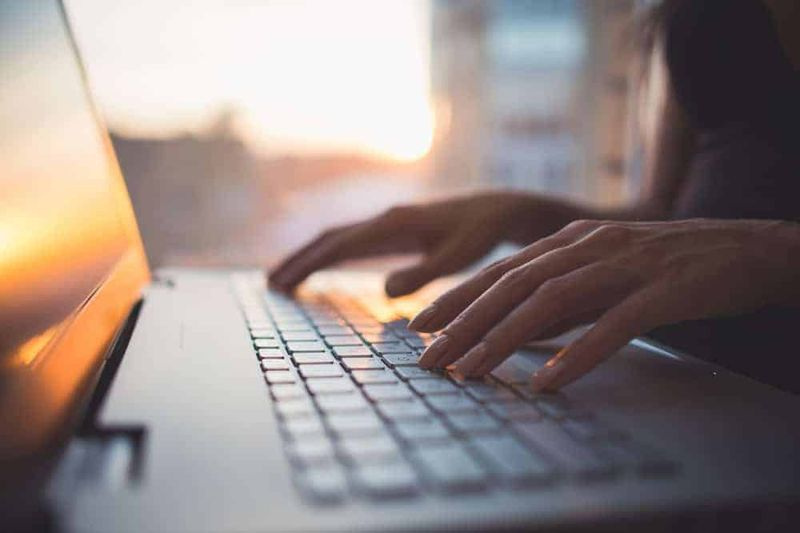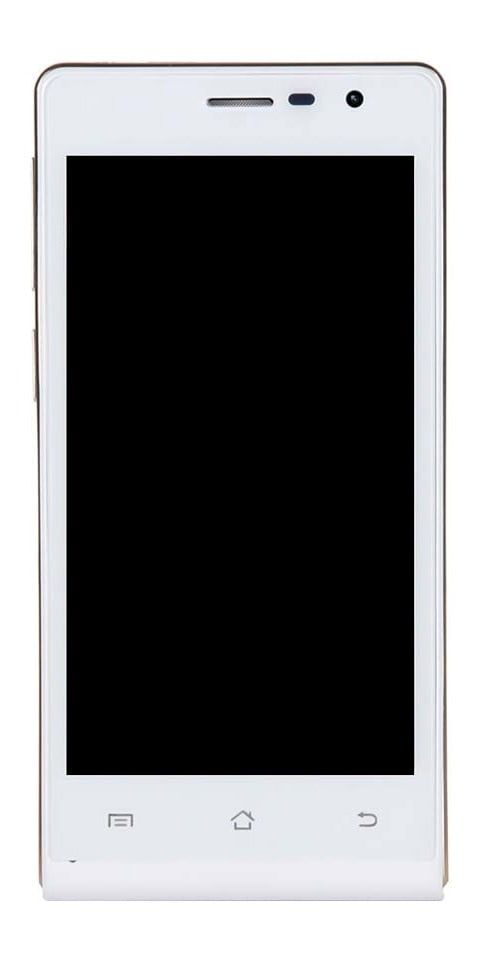Software de arranque USB gratuito para Windows
Software de arranque USB: Para instalar el sistema operativo (SO) o crear un disco de rescate, no había otra opción que grabar el SO en un CD / DVD. Aunque no es un método de CD / DVD difícil, es grueso. Además, no es tan fácil de usar y la mayoría de las computadoras portátiles están en camino de enterrar la grabadora de CD / DVD. Afortunadamente, ahora podemos usar unidades flash USB, pero para que sea de arranque necesitaría un software de arranque.
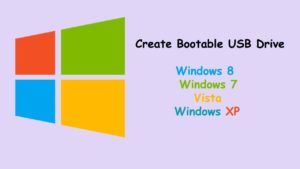
¿Cómo crear un USB de arranque desde iso?
Para instalar un sistema operativo, simplemente grabe la ISO en un pendrive USB usando cualquiera de los siguientes programas de arranque USB. Después de esto, reinicie su PC y cambie el orden de inicio para iniciar desde USB. Luego, siga las instrucciones en pantalla y estará listo. Cuando ya no necesite el archivo del sistema operativo, puede simplemente formatear la unidad y usarla para almacenar otros datos.
cómo convertir un archivo bin en una iso
Software de arranque USB
Rufus

Rufus es el mejor software gratuito, de código abierto y fácil de usar. No solo le permite crear un USB de arranque para diferentes tipos de sistema operativo, sino que también puede usarlo para actualizar el BIOS, el firmware y ejecutar utilidades de bajo nivel. Rufus es mucho más rápido que las otras aplicaciones cuando se trata de crear unidades USB de arranque de Windows.
Además, obtiene diferentes opciones, como la capacidad de cambiar el esquema de partición, el tamaño del clúster y el sistema de archivos. Estas opciones son beneficiosas cuando crea BIOS, firmware u otras unidades de bajo nivel. También verifica la unidad USB en busca de bloques defectuosos. Para eso, simplemente seleccione la casilla de verificación del dispositivo para ver si hay bloques defectuosos en las opciones de formato y estará listo para comenzar. Asegúrese de que, según el tamaño de la unidad, el número de pasadas y la velocidad de la unidad USB, se necesita bastante tiempo para completar el proceso de verificación.
Si está buscando un creador USB de arranque rápido y gratuito, pruebe Rufus. Lo mejor es que Rufus no requiere instalación, puede ejecutarlo directamente desde el archivo exe portátil.
Características:
- Libre
- Fuente abierta
- Compatibilidad con varios sistemas operativos y BIOS
- Opciones de cargador de arranque personalizables
- Detección de bloques defectuosos
- Variante portátil
Descargar: Rufus
Herramienta Windows USB / DVD

Para un usuario de Windows, el único requisito es crear una unidad USB de arranque para Windows, entonces la herramienta oficial es para usted. Como sugiere el nombre, la herramienta USB / DVD de Windows se puede utilizar para crear unidades USB y DVD de arranque.
Lo que hace que la herramienta sea especial es su facilidad de uso. Simplemente inserte la unidad USB, elija la ISO y haga clic en Siguiente, eso es todo. Después del formateo inicial, la herramienta USB / DVD de Windows creará la unidad USB de arranque en unos minutos.
La herramienta suena porque carece de personalizaciones avanzadas en absoluto. Por alguna razón, no puede cambiar el sistema de archivos o el esquema de partición. Ni siquiera puede crear etiquetas extendidas o verificar si hay bloques defectuosos.
Características: Solo para Windows.
la construcción de pulso no funciona
Descargar: Herramienta Windows USB / DVD
Autor de aguafuertes

Autor de aguafuertes es el software de arranque nuevo y más fácil de usar de esta lista. La razón principal para construir Etcher fue escapar de la complejidad de elegir múltiples opciones y configuraciones con diferentes sistemas operativos. Requiere unos pocos clics para convertir su tarjeta SD o USB en una unidad de arranque. No solo esto, sino que también es compatible con Windows, sistemas operativos basados en Linux e incluso macOS.
Características:
- Fácil de usar
- Soporte de escritura múltiple
- Compatibilidad con varios sistemas operativos
- Mucho más…
Descargar: Autor de aguafuertes
Instalador USB universal
Instalador USB universal es una herramienta USB de arranque de Windows que le permite crear casi cualquier tipo de dispositivo USB de arranque.

Lo mejor del Universal USB Installer es que puede elegir el sistema operativo en el menú desplegable. Ahora, según su elección, creará un dispositivo de arranque con la configuración adecuada. Por ejemplo, si desea crear una unidad USB de arranque de Ubuntu, primero debe crear Ubuntu desde el menú desplegable. Además, el software manejará todas las complejidades de crear directorios, particiones de arranque, etc. La característica más importante y útil de Universal USB Installer es su capacidad para crear unidades USB de arranque con almacenamiento de persistencia.
Características:
- Compatibilidad con varios sistemas operativos
- Opciones de cargador de arranque personalizables
- Soporte de arranque múltiple
- Comprobación de bloques defectuosos
- Almacenamiento persistente para ver la configuración del sistema
- Respaldo
Descargar: Instalador USB universal
UNetBootin

UNetBootin está diseñado para crear unidades de arranque desafortunadamente solo para Linux. Lo mejor de UNetBootin es que puede crear un medio de arranque usando un archivo ISO o puede instalar la distribución de Linux dentro. Mientras crea medios de arranque para la distribución de Ubuntu, puede reservar algo de espacio para conservar los archivos durante los reinicios. Esta función es especialmente útil cuando desea instalar software en unidades de arranque en vivo.
requisitos del sistema del emulador de ps3
Características:
- Medios de arranque para Ubuntu
- descargar ISO dentro de la aplicación
Descargar UNetBootin
Conclusión:
Para más consultas y preguntas, háganoslo saber en la sección de comentarios a continuación.
Leer también: Las mejores aplicaciones Amazfit Bip, caras de reloj y consejos / trucos